Типы лицензий
Существует два типа лицензий:
- локальная лицензия,
- сетевая лицензия.
В таблице ниже представлена информация о том, какие типы лицензий поддерживаются редакциями программы.
| Редакция | Локальная | Сетевая |
|---|---|---|
| Demo | + | - |
| Professional | + | - |
| Ultimate | + | + |
Локальная лицензия
При использовании локальной лицензии FireGuard работает только на том компьютере, на котором активирована лицензия.
Сетевая лицензия
Сетевая лицензия предназначена для использования FireGuard на нескольких компьютерах в локальной сети организации.
При использовании сетевой лицензии в локальной сети выделен один специальный компьютер (сервер лицензий), на котором работает специальная служба FireGuardServer, необходимая для работы сетевой лицензии. Остальные компьютеры, на которых происходит непосредственная работа с FireGuard (клиенты), подключаются к серверу лицензий. Одновременно к серверу лицензий может подключиться не больше максимального количества клиентов, которое предусмотрено лицензией, активированной на сервере лицензий. Работа с Fireguard на клиентах без подключения к серверу лицензий невозможна.
Способы активации лицензии
Существует два способа активации лицензии:
- активация через Интернет,
- активация без доступа к Интернет.
В таблице ниже представлена информация о том, какие способы активации лицензии поддерживаются редакциями программы.
| Редакция | Через Интернет | Без доступа к Интернет |
|---|---|---|
| Demo | + | - |
| Professional | + | + |
| Ultimate | + (локальная) | + |
Активация через Интернет
Активация программы через Интернет осуществляется с помощью кода активации.
Код активации - специальная число-буквенная последовательность, получаемая при покупке лицензии.
Перед активацией через Интернет убедитесь, что на компьютере, на котором предполагается использовать FireGuard (целевой компьютер) есть доступ к сети Интернет.
Активация без доступа к Интернет
Для активации программы на компьютере без доступа к Интернет используется специальный файл лицензии. Файл лицензии формируется для компьютера, на котором предполагается работа с программой. Для формирования файла лицензии используется уникальная для компьютера число-буквенная последовательность - HardwareID.
В случае активации без доступа к Интернет должна быть возможность скопировать файл лицензии на целевой компьютер.
Мастер активации лицензии
Для активации лицензии (любого типа и любым способом) используется мастер активации лицензии.
Если на компьютере отсутствует действующая активированная лицензия, то при запуске программы мастер активации лицензии запускается автоматически.
Процесс активации лицензии состоит из следующих этапов:
- Выбор типа лицензии (только для редакции Ultimate).
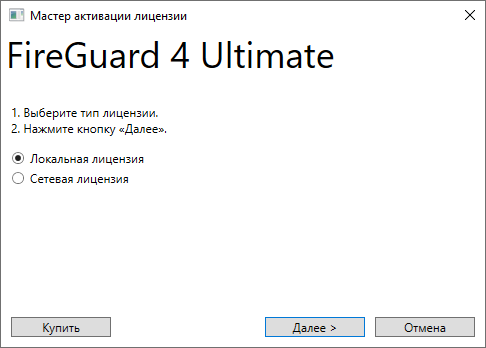 {width=80%}
{width=80%}
- Выбор способа активации лицензии.
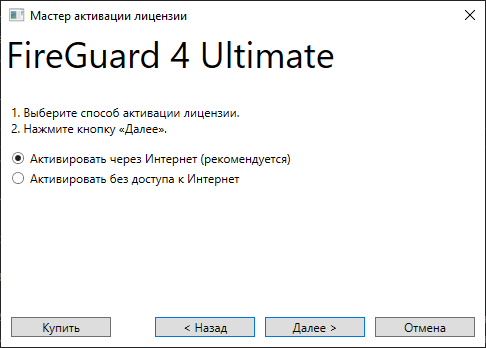 {width=80%}
{width=80%}
-
Ввод данных, необходимых для активации, в зависимости от типа лицензии и способа активации:
- код активации,
- путь к файлу лицензии,
- IP-адрес сервера лицензий,
- открытый порт на сервере лицензий.
-
Собственно активация лицензии. На этом этапе на целевом компьютере создаются необходимые директории и файлы для работы FireGuard.
Активация FireGuard 4 Demo
- Запустите FireGuard 4 Demo.
Если на компьютере отсутствует действующая активированная лицензия, то запустится мастер активации.
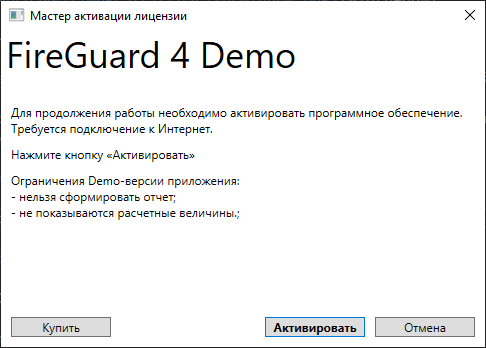 {width=80%}
{width=80%}
- Нажмите кнопку Активировать.
На сервер активации АО «Современные программные технологии» будет отправлен запрос об активации программы на компьютере.
- Если активация прошла успешно, то появится соответствующее уведомление.
 {width=80%}
{width=80%}
- Нажмите кнопку OK.
В результате запустится FireGuard 4 Demo.
Активация локальной лицензии для FireGuard 4 Professional и Ultimate
- Запустите FireGuard 4 Professional или Ultimate.
Если на компьютере отсутствует действующая активированная лицензия, то запустится мастер активации.
Для редакции Ultimate в открывшемся окне выберите тип лицензии Локальная и нажмите кнопку Далее.
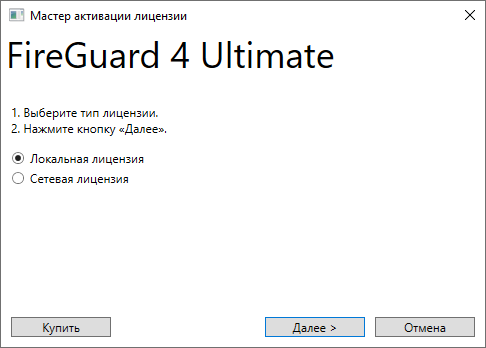 {width=80%}
{width=80%}
- Выберите способ активации лицензии и нажмите кнопку Далее.
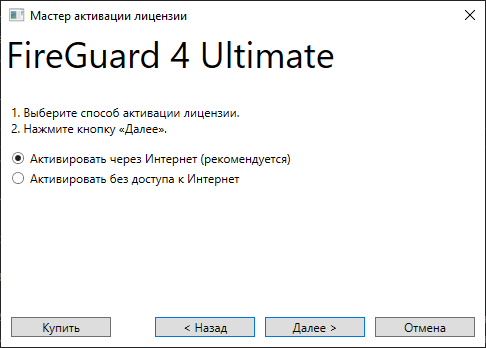 {width=80%}
{width=80%}
3.1. Если на шаге 2 выбран способ активации через Интернет, то введите код активации и нажмите кнопку Активировать.
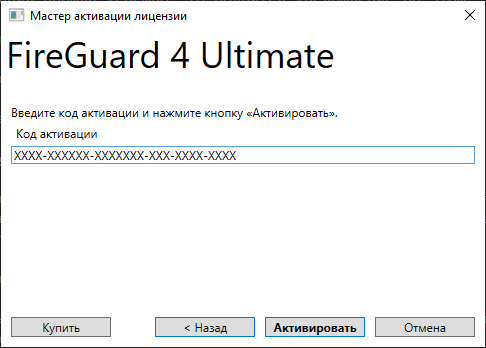 {width=80%}
{width=80%}
На сервер активации АО «Современные программные технологии» будет отправлен запрос об активации программы на компьютере.
3.2. Если на шаге 2 выбран способ активации без доступа к Интернет, то укажите путь к файлу лицензии и нажмите кнопку Активировать.
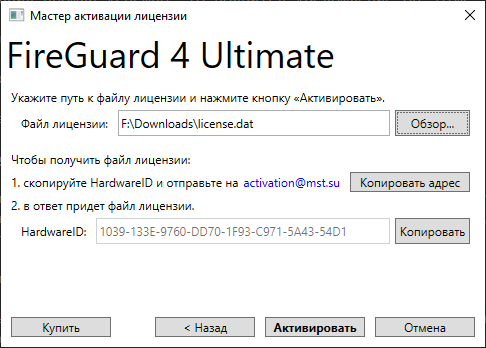 {width=80%}
{width=80%}
Если у вас нет файла лицензии, то отправьте на указанный в окне адрес электронной почты HardwareID компьютера. Кроме того, в письме укажите номер заказа, по которому была приобретена лицензия на программу.
- Если активация прошла успешно, то отобразится соответствующее уведомление.
 {width=80%}
{width=80%}
- Нажмите кнопку OK.
В результате запустится FireGuard.
Активация сетевой лицензии для FireGuard 4 Ultimate
Настройку компьютеров для работы с сетевой лицензией следует начинать с выбора компьютера, который будет выступать в роли сервера лицензий. Только один компьютер можно настроить в качестве сервера лицензий.
После выбора такого компьютера, настройте его.
После этого выполните настройку клиентских компьютеров - компьютеров, на которых предполагается непосредственная работа с FireGuard.
Можно настроить большее количество клиентских компьютеров, чем предусмотрено лицензией. Но одновременно из них смогут работать не больше, чем предусмотрено лицензией.
Настройка сервера лицензий
- Запустите FireGuard 4 Ultimate на компьютере, который выбран в качестве сервера лицензий.
Если на компьютере отсутствует действующая активированная лицензия, то запустится мастер активации.
- Выберите тип лицензии Сетевая и нажмите кнопку Далее.
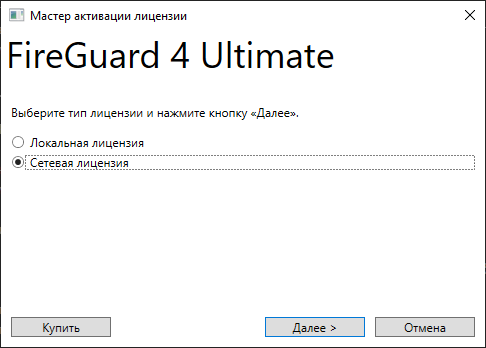 {width=80%}
{width=80%}
- Выберите способ использования компьютера Сервер лицензий и нажмите кнопку Далее.
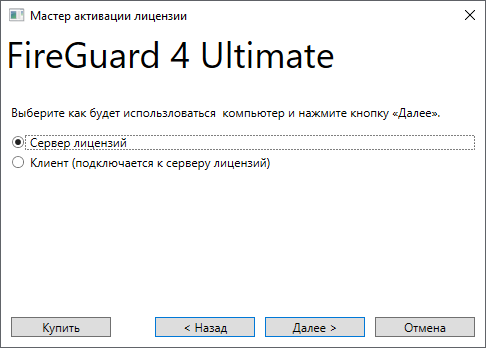 {width=80%}
{width=80%}
- Укажите путь к файлу лицензии и нажмите кнопку Далее.
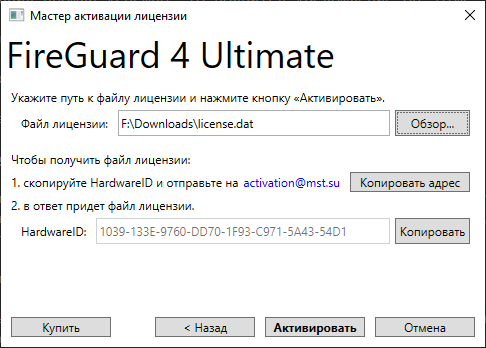 {width=80%}
{width=80%}
Если у вас нет файла лицензии, то отправьте на указанный в окне адрес электронной почты HardwareID. Кроме того, в письме укажите номер заказа, по которому была приобретена лицензия на программу.
- Укажите порт, по которому будет осуществляться взаимодействие сервера и клиентов. Убедитесь, что выбранный порт доступен и не используется другими приложениями. Нажмите кнопку Далее.
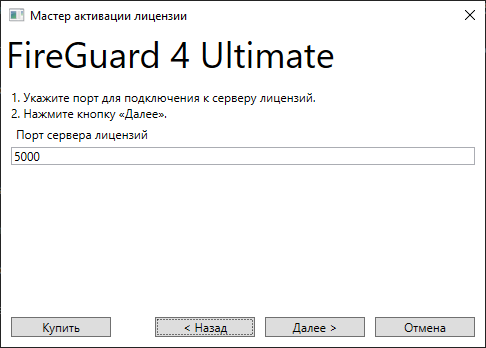 {width=80%}
{width=80%}
- Проверьте IP-адрес и порт сервера лицензий, которые следует использовать клиентским компьютерам при подключении к серверу лицензий (см. шаг 5 настройки клиента). Нажмите кнопку Активировать.
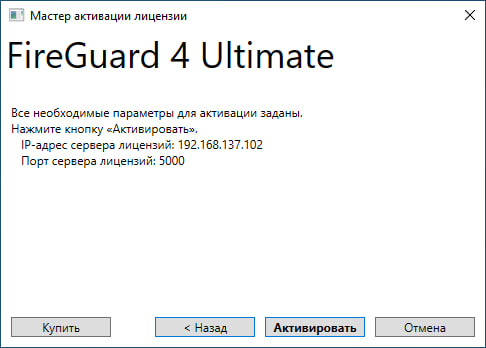 {width=80%}
{width=80%}
- Если активация прошла успешно, то отобразится соответствующее уведомление.
 {width=80%}
{width=80%}
- Нажмите кнопку OK.
В результате запустится сервер лицензий - служба FireGuardServer. В брандмауэр Windows будут добавлены разрешения для службы FireGuardServer. После перезагрузки компьютера служба FireGuardServer будет запускаться автоматически.
Кроме того, может понадобится добавить разрешения в другие установленные на компьютере брандмауэры и антивирусные программы.
На компьютере, на котором работает сервер лицензий, также возможно запустить FireGuard.
Настройка клиента
- Запустите FireGuard 4 Ultimate на клиентском компьютере.
Если на компьютере отсутствует действующая активированная лицензия, то запустится мастер активации.
- Выберите тип лицензии Сетевая и нажмите кнопку Далее.
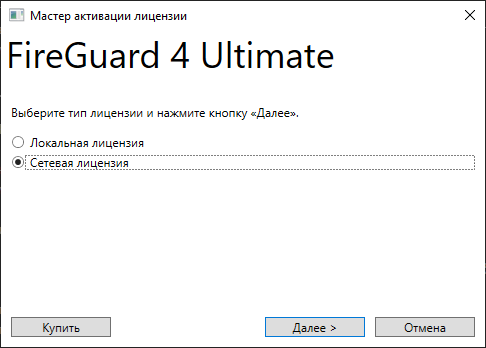 {width=80%}
{width=80%}
- Выберите способ использования компьютера Клиент и нажмите кнопку Далее.
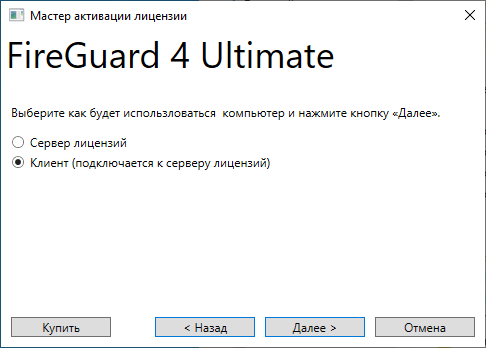 {width=80%}
{width=80%}
- Укажите путь к файлу лицензии и нажмите кнопку Далее.
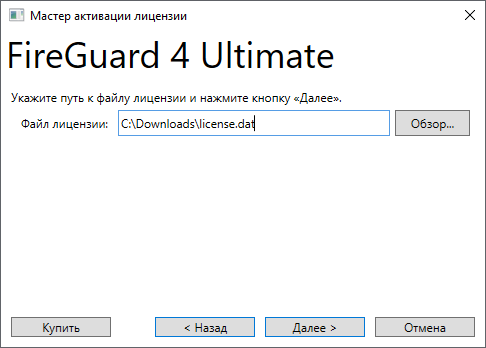 {width=80%}
{width=80%}
Следует использовать тот же файл лицензии, который был указан при настройке сервера лицензии на шаге 4.
- Укажите IP-адрес и порт, по которому будет осуществляться взаимодействие сервера и клиентов, и нажмите кнопку Далее.
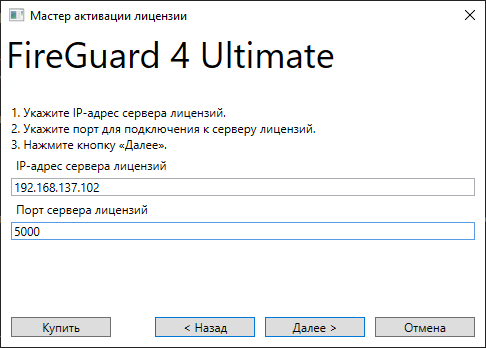 {width=80%}
{width=80%}
Следует использовать тот же IP-адрес и порт, которые отображались в окне на шаге 6 при настройке сервера лицензии.
- Выберите, хотите ли вы сразу запустить FireGuard, и нажмите кнопку Активировать.
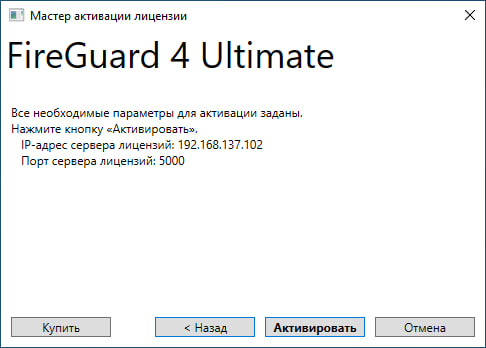 {width=80%}
{width=80%}
В этом окне также отображается IP-адрес и порт сервера лицензий, к которому будет подключаться клиент.
- Если активация прошла успешно, то отобразится соответствующее уведомление.
 {width=80%}
{width=80%}
- Нажмите кнопку OK.
В результате запустится FireGuard 4 Ultimate.
Рекомендации по сохранению и дальнейшему использованию лицензии
После завершения активации FireGuard через Интернет скопируйте файл лицензии license.dat из директории C:\ProgramData\MST\<редакция FireGuard 4>\Licenses на отдельный носитель.
Если необходимо переустановить ОС Windows, то для восстановления активации FireGuard проведите процедуру активации лицензии без доступа к Интернету, указав расположение ранее сохраненного файла лицензии license.dat.